1. widget 控件容器
划分区域, 设置深度不会更改其子对象的深度(当2个widget容器重合的时候,显示谁在前后)
2. Panel 控件容器
可以统一更改子对象的深度,有裁切功能,通常于widget一同使用
Clipping:裁切
1.Texture Mask 根据图片裁切
2.Soft Clip 超出边界裁切
3.不裁切
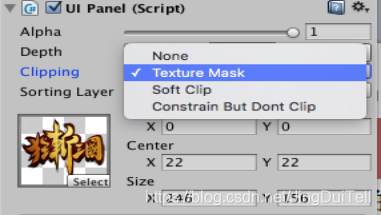
3.Scroll View 滚动视图控件
给Panel添加其脚本
Content Origin: 视图内容的原点
Movement: 移动方向,水平 垂直
Drag Effect: 拖拽特效,回弹效果
Scroll Wheel Factor:滑轮灵敏度
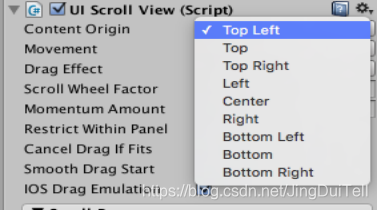
4.Grid 网络视图控件
Arrangement: 排列方式 水平 垂直
Cell Width: 单元格宽度
Cell Height: 单元格高度
Column Limit: 水平限制列数,垂直限制行数
Pivot: 重心
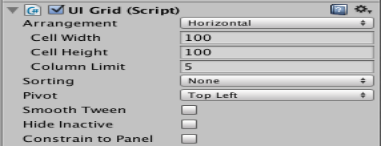
5.实例化物品,点击查看信息,代码实例
public class Eaddgrid : MonoBehaviour
{
public GameObject gb; //面板推拽赋值预设体
void Start ()
{
int flag = 1;
for (int i = 0; i < 15; i++)
{
GameObject o= Instantiate (gb);
o.transform.parent = this.gameObject.transform;
//o.transform.localPosition = new Vector3 (0,0,0); //201 -154
o.transform.localScale = Vector3.one;
o.name = (flag).ToString ();
if (flag>12)
{
flag = 1;
o.name = (flag).ToString (); //物品名字:0-11
}
//EventDelegate d=newEventDelegate (GetComponent<Eclicksc>(),"myclickname");
EventDelegate d = new EventDelegate (this,"myclickname"); //委托调用本类中的方法
d.parameters [0] = new EventDelegate.Parameter (o, "name");
o.GetComponent<UIButton> ().onClick.Add (d);
o.GetComponent<UISprite> ().spriteName = "a" + flag;
flag++;
}
GetComponent<UIGrid> ().Reposition ();
}
void myclickname(string name)
{
GameObject.Find ("namelabel").GetComponent<UILabel> ().text ="a" + name;
GameObject.Find ("wupinsprite").GetComponent<UISprite> ().spriteName = "a" + name;
}
}








 本文介绍了五种常用的UI控件:Widget控件容器用于区域划分;Panel控件容器可统一调整子对象深度并具备裁切功能;ScrollView控件实现内容滚动;Grid控件提供网格布局;并通过实例展示了如何实例化物品及响应点击事件。
本文介绍了五种常用的UI控件:Widget控件容器用于区域划分;Panel控件容器可统一调整子对象深度并具备裁切功能;ScrollView控件实现内容滚动;Grid控件提供网格布局;并通过实例展示了如何实例化物品及响应点击事件。


















 被折叠的 条评论
为什么被折叠?
被折叠的 条评论
为什么被折叠?










